FilmoraGo cho Android - Ứng dụng làm video ảnh chất lượng cao
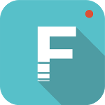
Hình ảnh:
FilmoraGo for Android là ứng dụng làm video chất lượng cao, có hỗ trợ nhiều hiệu ứng, chủ đề, ảnh nền, cho phép thêm nhạc và sử dụng ảnh trên Instagram, Facebook hay Google để tạo mới video mong muốn. FilmoraGo là một sản phẩm của hãng công nghệ nổi tiếng Wondershare, tối ưu hóa cho máy tính bảng và các thiết bị có màn hình lớn.

Những điểm mới trên ứng dụng FilmoraGo phiên bản 2.5.1
- Thêm tính năng sử dụng 1 phụ đề cho video.
- Tối ưu hóa khả năng tương tác với màn hình Preview, cho phép xem trước video trước khi lưu và chia sẻ trên mạng xã hội.
- Sửa 1 số lỗi nhỏ và tối ưu hóa chương trình làm video từ ảnh với FilmoraGo.
- Phiên bản mới nhất của FilmoraGo yêu cầu thiết bị chạy Android 4.2 trở lên.
FilmoraGo là một trong những ứng dụng hỗ trợ làm phim trên điện thoại mới nhất trên Android nhưng được tích hợp nhiều tính năng mạnh mẽ không kém gì các tiện ích đã có mặt từ lâu trên Google Play như MiniMovie, VivaVideo hay Animoto Video Maker. Thực tế, đây là phiên bản di động của phần mềm thiết kế phim rất nổi tiếng trên nền tảng Windows: Filmora do Wondershare phát triển nhằm mở rộng mạng lưới người sử dụng ra các nền tảng khác. Nhìn chung, khó có thể tìm thấy một điểm hạn chế nào của FilmoraGo khi gần như tất cả các tính năng của ứng dụng này đều được Wondershare đầu tư rất công phu cả về giao diện lẫn hiệu quả hoạt động.
Video giới thiệu ứng dụng làm video FilmoraGo for Android
Nếu đã từng sử dụng các phần mềm dành cho máy tính của hãng như Wondershare PDF Converter hay Wondershare Video Converter thì người dùng có thể yên tâm hoàn toàn về chất lượng mà ứng dụng FilmoraGo mới ra mắt này mang đến. Ngay từ lần khởi chạy đầu tiên, bạn đã có thể cảm thấy sự thân thiện về giao diện, ảnh nền đẹp lung linh và có thể nhanh chóng làm video mới bằng cách chạm vào nút Create giữa màn hình mà không cần phải loay hoay tìm hiểu bất cứ một điều gì khác. Đặc biệt, FilmoraGo còn cho phép bạn đăng nhập trực tiếp Facebook, Instagram hoặc tìm kiếm ảnh trực tiếp từ Google Search thay vì chỉ giới hạn ở thư viện trên máy nên rõ ràng, khó có thể từ chối việc tải công cụ này cho "dế"?
Thêm một điểm cộng khiến FilmoraGo trở nên hoàn hảo hơn nữa đó chính là video của bạn sau khi hoàn thành không bị đính kèm Watermark, logo của nhà phát triển và cũng không bị giới hạn thời gian. Với FilmoraGo, bạn có thể thoải mái làm video hài, video kỷ niệm ngày cưới, sinh nhật, video ghi lại hành trình du lịch đáng nhớ, video sự kiện hay bất cứ kiểu video nào bạn muốn thêm ảnh và nhạc vào đó.

Tính năng của ứng dụng làm phim FilmoraGo cho Android
Làm video từ ảnh và nhạc
- Thêm ảnh và video clip để làm phim với FilmoraGo.
- Xem trước clip trong thời gian thực.
- Cho phép sử dụng ảnh trên Facebook, Instagram và Google để làm video.
Đơn giản khi sử dụng
- Một cú chạm để lựa chọn hiệu ứng, bộ lọc, thêm text, nhãn dán, nhạc.... vào video.

Thêm nhạc vào video
- Khám phá bộ sưu tập nhạc miễn phí và lựa chọn file muốn thêm vào video.
- Sử dụng nhạc được lưu trên máy để làm video.
- Nghe trước các bài hát và cắt phần nhạc mong muốn.
Tùy chọn xuất video mạnh mẽ
- Xuất video với tỷ lệ khung hình 1:1 để chia sẻ lên Instagram.
- Xuất video với tỷ lệ 16:9 để chia sẻ lên YouTube.

Công cụ chỉnh sửa video "tất cả trong một"
- Tạo video đảo chiều đơn giản, ấn tượng.
- Tạo video với tốc độ cực nhanh hoặc video Slow Motion (quay chậm).
- Các chuyển động cổ điển như Dissolve, Wipe, Split, Shutter và Zoom out để kết hợp nhiều hình ảnh và video lại với nhau.
- Tính năng phủ màu và áp dụng các bộ lọc cho ảnh để gây ấn tượng với bạn bè bằng những hiệu ứng vô cùng bắt mắt.
- Thêm thông điệp bạn muốn gửi cho bạn bè bằng cách chèn text vào video, tùy biến màu sắc, kích thước và lựa chọn vị trí đặt text theo ý muốn.
- Thêm tiêu đề cho video dễ dàng.
- Thêm các kiểu đồ họa chuyển động (Motion Graphics) hoặc đồ họa tĩnh (Still Graphics) vào video.
- Tất cả các hoạt động chỉnh sửa trên FilmoraGo có thể xem trước với chế độ WYSIWYG (What You See Is What You Get) tức là giao diện tương tác tức thời. Bạn có thể vừa chỉnh sửa, vừa xem các thay đổi rất dễ dàng.
Đa dạng các tài nguyên để tải xuống
- Thoải mái khai thác kho tài nguyên của ứng dụng như chủ đề, các chuyển động, nhạc, bộ lọc, các chế độ phủ màu, tiêu đề...

Lưu và chia sẻ
- Xuất video với chất lượng HD và lưu vào thư viện trên máy.
- Chia sẻ video lên Facebook, YouTube, Instagram, WhatsApp, Vimeo, Tumblr, Email và nhiều hơn nữa.
Hỗ trợ đa ngôn ngữ
- Ngôn ngữ giao diện: Anh, Đức, Ý, Thổ Nhĩ Kỳ, Nhật, Hàn, Nga, Bồ Đào Nha, Tây Ban Nha, Pháp, Nederland, Ả Rập, Trung giản thể và Trung phồn thể.
Ngoài những tính năng trên, người dùng cũng có thể tải về phần mềm Filmora for PC để được trải nghiệm:
- Nhiều tùy chọn chỉnh sửa video cấp cao như quay màn hình, Video Stabilization (chống rung cho video), Green Screen (áp dụng nền xanh lá cây cho video để tạo các kỹ xảo điện ảnh).... Lúc này, máy tính của bạn chẳng khác gì một studio ngoài đời thực cả.
- Hơn 300 tùy chọn hiệu ứng video độc đáo và các tài nguyên liên tục được cập nhật.

Người dùng có thể làm video với FilmoraGo chỉ với 3 bước sau:
- Bước 1: Chọn ảnh và video từ thư viện, album, Facebook hoặc Instagram.
- Bước 2: Lựa chọn chủ đề, thêm nhạc, bộ lọc, tiêu đề, chuyển động... mong muốn để thêm vào video.
- Bước 3: Lưu video vào thư viện hoặc chia sẻ ngay lập tức lên Instagram, Facebook, Vimeo, WhatsApp, YouTube, Email...
4 lưu ý cần nhớ khi làm video trên điện thoại
Cùng với việc ra mắt ứng dụng FilmoraGo cho cả hai nền tảng Android và iOS thì trên trang blog, hãng Wondershare cũng cung cấp một số tip hữu ích giúp người dùng làm video trên điện thoại ấn tượng hơn. Download.com.vn sẽ trích ra 4 mẹo hữu ích nhất để bạn đọc tham khảo.
Camera điện thoại của bạn có khả năng chụp ảnh và quay video với chất lượng cao. Nhưng đừng vội hài lòng vì chỉ cần mất một chút thời gian tìm hiểu về các kỹ thuật làm video thì bạn có thể tạo ra được những sản phẩm hoàn hảo hơn rất nhiều ngay trên smartphone mà không cần phải chuyển qua máy tính hay đưa đến các studio chuyên nghiệp để xử lý.
1. Xoay điện thoại theo chiều ngang
Khi làm phim với smartphone, nhiều người dùng thường có thói quen giữ nguyên điện thoại ở chế độ màn hình dọc (portrait) để quay hoặc chụp ảnh. Điều này sẽ khiến video tạo ra "tăng về chiều cao nhưng giảm chiều rộng", do đó, khi tải video lên YouTube thì nó sẽ có những phần màu đen ở hai phía màn hình.
Do vậy, cách tuyệt vời nhất để làm phim với điện thoại là xoay thiết bị theo chiều ngang. Lúc này, video được tạo ra sẽ có size giống với kích thước tải lên trên YouTube và chắc chắn, video của bạn cũng sẽ trông cân đối hơn trước.
2. Ổn định
Một vài dòng smartphone cấp cao hoặc những thiết bị mới ra mắt được tích hợp phần cứng bên trong có khả năng giảm độ rung khi quay video. Tuy nhiên, bạn cũng có thể giữ video ổn định khi quay bằng một số cách khác.
Tripod, còn được biết đến với tên gọi gậy tự sướng, là giải pháp được khá nhiều người dùng lựa chọn. Ngoài ra, đặt điện thoại trên bàn, dựa vào ghế, cây hoặc sử dụng một điểm tựa bất kỳ cũng là sự thay thế hoàn hảo nếu bạn chưa có khả năng mua tripod.
3. Chú ý hơn tới audio
Người xem sẽ cảm thấy ấn tượng với video của bạn hơn nếu như nhạc nền sống động, phù hợp với hình ảnh và có ý nghĩa. Bên cạnh đó, nếu bạn muốn quay video bao gồm cả ghi âm giọng nói thì tốt hơn hết là sử dụng một chiếc microphone cắm ngoài thay vì dựa vào mic có sẵn trên điện thoại.
Nếu điện thoại không hỗ trợ microphone cắm ngoài thì bạn có thể lựa chọn các địa điểm yên tĩnh và đặt thiết bị gần với người nói để audio được ghi âm có chất lượng tốt nhất.
4. Sử dụng một ứng dụng chỉnh sửa video
Không thể phủ nhận là video được quay trực tiếp bằng một thiết bị "chuẩn" (video ở dạng RAW) luôn có ý nghĩa hơn video đã qua chỉnh sửa. Tuy nhiên, nếu bạn muốn cắt đi những phần thừa không mong muốn, thêm hiệu ứng, chèn thông điệp, bộ lọc, thêm nhiều bản nhạc hơn vào video... thì không có gì lý tưởng bằng việc tải về một ứng dụng chỉnh sửa video trên máy.
Giờ thì bạn đã nắm được các bí quyết hay để làm video trên máy rồi đấy. Do vậy, hãy tải FilmoraGo về điện thoại ngay từ bây giờ và thử áp dụng những lời khuyên tuyệt vời trên thử nhé. Chúc bạn sẽ tạo ra được nhiều video ấn tượng.
Vân Anh










